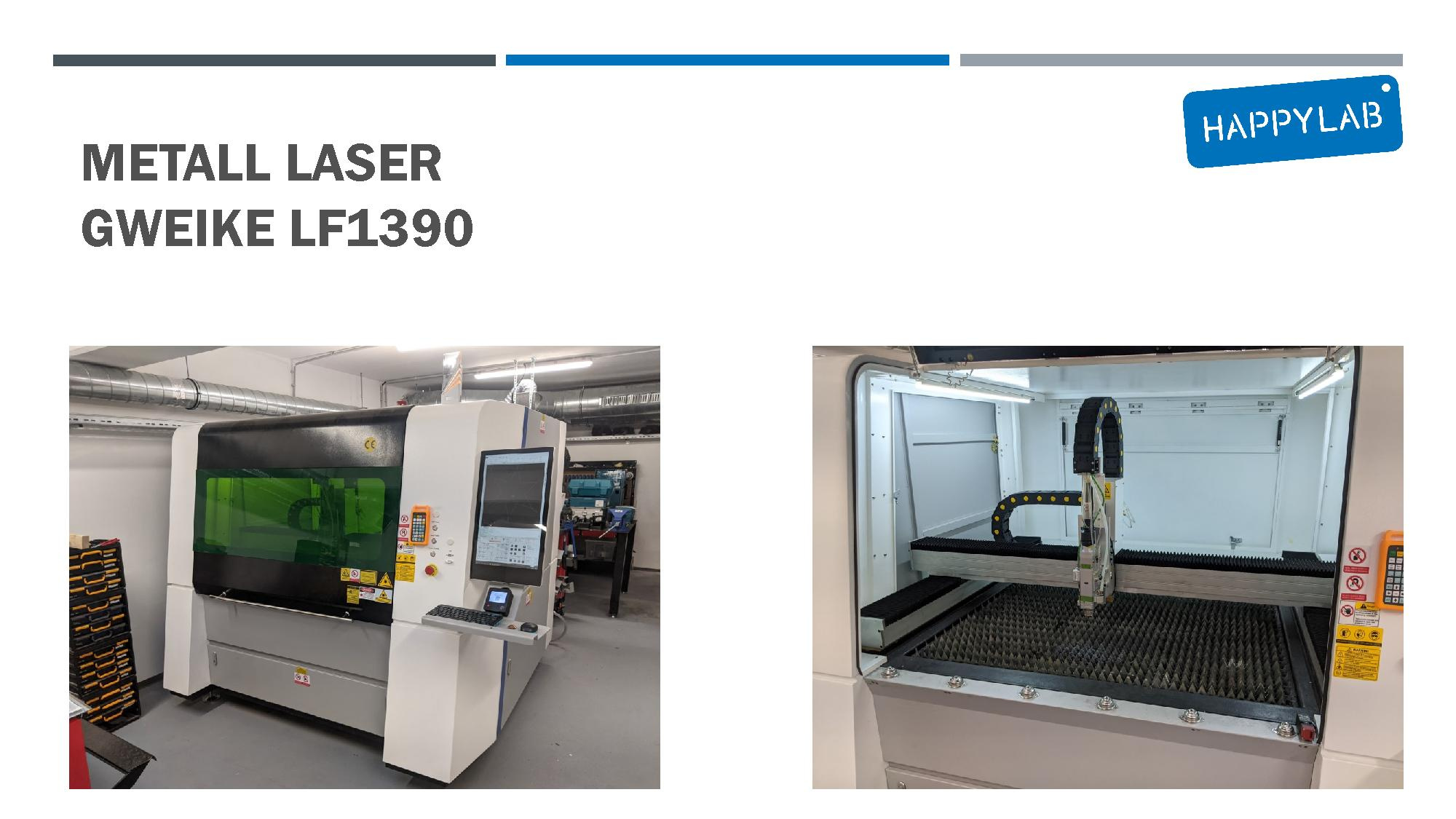|
|
| (17 dazwischenliegende Versionen von 2 Benutzern werden nicht angezeigt) |
| Zeile 2: |
Zeile 2: |
| | [[Image:Gweike_LF1390_Innen.jpg |thumb|300px|Innenraum]] | | [[Image:Gweike_LF1390_Innen.jpg |thumb|300px|Innenraum]] |
| | [[Image:Gweike_LF1390_Abfalllade.jpg|thumb|300px|Abfall-Schublade]] | | [[Image:Gweike_LF1390_Abfalllade.jpg|thumb|300px|Abfall-Schublade]] |
| | + | [[Image:Fernbedienung_Gweike.jpg|thumb|300px|Abfall-Schublade]] |
| | + | ==Einschulungspräsentation== |
| | + | |
| | + | [[File:Präsentation Schulung Metall Laser 10 09 2021.pdf]] |
| | + | |
| | + | ---- |
| | | | |
| | ==Tutorial Videos== | | ==Tutorial Videos== |
| | | | |
| | | | |
| − | [https://www.youtube.com/watch?v=MI0aB-VR6aM&list=PLG0FyUyXMGwEcey8wG_yqdRgqNm7FrBGm Youtube Playlist mit Tutorial Videos für die CNC Fräse]<br />
| |
| − |
| |
| − | [https://www.youtube.com/watch?v=Tu1ogKhMn-4&list=PLG0FyUyXMGwEcey8wG_yqdRgqNm7FrBGm&index=2 Fräse einschalten, USBCNC Öffnen und Maschine referenzieren (Im Video Zeit 25:10)]<br />
| |
| | | | |
| − | Achtung:<br />
| + | [https://www.youtube.com/watch?v=aYkYieZ5lpE Metall Laser Cutter // Laser einschalten]<br /> |
| | | | |
| − | * PLATZHALTER<br />
| + | [https://www.youtube.com/watch?v=PcDXB2PT1Ds Metall Laser Cutter // Laser aktivieren]<br /> |
| | | | |
| − | * PLATZHALTER<br />
| + | [https://www.youtube.com/watch?v=ut3xzmPGtRQ Metall Laser Cutter // Cypcut]<br /> |
| | | | |
| − | * PLATZHALTER<br />
| + | [https://www.youtube.com/watch?v=hIaud1CeGTk Metall Laser Cutter // Material einlegen und schneiden]<br /> |
| | | | |
| | ---- | | ---- |
| Zeile 23: |
Zeile 26: |
| | '''Verwendung nur nach Einschulung!'''<br /> | | '''Verwendung nur nach Einschulung!'''<br /> |
| | | | |
| − | (Termine auf [www.happylab.at])<br /> | + | (Termine auf [https://www.happylab.at/de_vie/workshops Happylab])<br /><br /> |
| − | <br />
| |
| − | PLATZHALTER<br />
| |
| − | <br /> | |
| | ===Kosten=== | | ===Kosten=== |
| | Informationen: | | Informationen: |
| Zeile 48: |
Zeile 48: |
| | * Software: Cypcut | | * Software: Cypcut |
| | <br /> | | <br /> |
| − | [http://prezi.com/view/pHlGSNCZd3SveScNeFxQ/ Präsentation: Metall Laser GWEIKE Wien]
| |
| | | | |
| | ==Düsen== | | ==Düsen== |
| Zeile 68: |
Zeile 67: |
| | </gallery> | | </gallery> |
| | | | |
| − | <br />=== Welche Düse für welches Metall? === <br />
| + | === Welche Düse für welches Metall? === |
| − | | + | S= Single |
| − | '''Anwendungsgebiete für Einschneider'''
| |
| − | * Konturen mit sehr hohen Qualitätsanforderungen
| |
| − | * Da lediglich nur eine Schneide, viel Platz für Spanabfuhr
| |
| − | * Sehr gut für weiche Materialien
| |
| − | * Kunststoffe
| |
| − | * PE, Teflon, Plexiglass, Styrodur
| |
| − | * Weiche Aluminiumsorten
| |
| − | | |
| − | '''Anwendungsgebiete für Zweischneider'''
| |
| − | * Universell Einsetzbar
| |
| − | * Härteres Aluminium
| |
| − | * Härtere Kunstoffe
| |
| − | * Holzwerkstoffe
| |
| − | | |
| − | '''Anwendungsgebiete für diamantverzahnte Fräser'''
| |
| − | * GFK
| |
| − | * CFK
| |
| − | * Leiterplatten und Verbundwerkstoffe
| |
| − | * Holz
| |
| − | | |
| − | == Drehzahl und Vorschubwerte für gängige Materialien == | |
| − | | |
| − | * Mit dem Programm "Schnittdatenrechner", auf dem PC bei der CNC Fräse, kann man sich die optimalen Fräs-Einstellungen berechnen lassen.
| |
| − | Programm zuhause installieren: https://webseite.sorotec.de/service/downloads/ -> Fräsparameter -> Schnittdatenrechner zur Installation auf dem PC
| |
| − | | |
| − | * Einstellungswerte von der alten Fräse sind im [[CNC_Fräse/Archiv|Archiv]] verfügbar.
| |
| − | * Link zu Online [https://www.cenon.de/cgi-bin/ToolCalc?lng=de Drehzahl und Vorschubberechnungen ]
| |
| − | | |
| − | ==Fräsrichtungen==
| |
| − | *Gleichlauffräsen
| |
| − | Für spielfreie Kugelumlaufspindeln
| |
| − | *Gegenlauffräsen
| |
| − | Für Maschinen mit Umkehrspiel in den Gewindespindeln
| |
| − | | |
| − | [https://youtu.be/qTpsdsTHSQ0 Erklärvideo]
| |
| − | | |
| − | | |
| − | ==Material einspannen==
| |
| − | | |
| − | Vorgehensweise:
| |
| − | | |
| − | * Maschinentisch mit Staubsauger säubern.
| |
| − | * Bitte immer eine Opferplatte unter das zu fräsende Material legen.
| |
| − | * Die Nutensteine sind 3D gedruckt und werden von uns laufend ausgetauscht, sollten sie beschädigt sein.
| |
| − | * Falls ein Nutenstein nicht in die Schiene rutschen sollte bzw. klemmt, dann sollte man die Schiene mit dem Staubsauger aussaugen bzw. eine andere Schraube mit anderem Nutenstein verwenden.
| |
| − | * Um den optimalen Halt des Materials zu gewährleisten, sollte man das Material an mindestens 4 Stellen festspannen. in der Regel an allen Ecken.
| |
| − | * Eine Absaugung während dem Fräsen gibt es in Wien nicht mehr.
| |
| − | * Nach dem Fräsen bitte nochmals Staubsaugen.
| |
| − | | |
| − | <gallery widths=200px heights=200px>
| |
| − | Image:Nutenstein.jpg|Nutenstein + Schraube in Nutentisch schieben
| |
| − | Image:Nutentisch_(2).jpg|Nutenstein + Schraube in Nutentisch schieben
| |
| − | Image:Einspannen.jpg|Opferplatte + Material + 4-fach eingespannt.
| |
| − | Image:Richtig Einspannen.jpg|Opferplatte + Material + Spannpratze (Beilagscheibe und Flügelmutter).
| |
| − | </gallery>
| |
| − | | |
| − | ==Material einspannen==
| |
| − | <videoflash>kX1kVATRHig</videoflash>
| |
| | | | |
| − | ==Nullpunkt setzten== | + | D= Double |
| − | <videoflash>VfAiFzMQ7HE</videoflash>
| |
| | | | |
| − | * Der schwarze Punkt am Material symbolisiert meinen gewünschten Nullpunkt. Den Nullpunkt stellt man mittels "Jog" Menüpunkt und dem roten Knopf auf der Handsteuerung ein.
| + | Edelstahl (Aluminium, Messing): |
| | | | |
| − | ==Einspannung nochmals kontrollieren==
| + | 2mm 4.0S |
| | | | |
| − | <videoflash>7-ThjPHYPDc</videoflash>
| + | 3mm 4.0S |
| | | | |
| − | * Nach dem Einspannen muss man kontrollieren ob die Fräswege nicht mit den Einspannpratzen kollidieren. Man fährt alle Spannprazen mittels "Jog" Menüpunkt ab.
| + | 4mm 4.0S |
| − | * Die gelbe Linie im USBCNC Symbolisiert den aktuellen Standpunkt des Fräsers. Die blauen Linien sind die Verfahrenswege im Werkstück.
| |
| − | * Wenn die gelbe Linie die blaue Linie trifft, dann darf an dieser stelle auf gar keinen Fall eine Einspannpratze sein. Sollte das der Fall sein, bitte die Einspannpratze oder den Nullpunkt versetzen.
| |
| | | | |
| − | ==Programme==
| + | 5mm 3.0S |
| − | ===CAD/CAM===
| |
| | | | |
| − | Makerspace IDs:<br />
| + | 6mm 3.0S |
| − | Wien/Salzburg: DD406-7B1B4-DE684-0D5E0-1B335-56908-D70F7<br />
| |
| − | Berlin: 387D2-6FB22-2C27A-6C451-47E22-E2C6A-531B7<br />
| |
| | | | |
| − | * [http://www.vectric.com/products/vcarve/trial.html Vectric VCarve Pro] Trial herunterladen
| + | Stahl: |
| | | | |
| − | * [https://www.vectric.com/de/support/programm-updates Vectric VCarve Pro Versionen]
| + | 5mm 1.5D |
| | | | |
| − | ** Programm zur Erstellung von Pfaden zum 2,5D und 3D Fräsen. Importierbare Formate sind vektorbasierte 2D Dateien (z.B. DXF, EPS, DWG, Ai, PDF, SVG, SKP,..) und 3D Modelle (STL, 3DM, SKP, 3DS, DXF, OBJ,...).
| + | 6mm 1.5D |
| − | ** Im Happylab gibt es die Makerspace Edition von Vcarve Pro. Diese hat den Vorteil, dass die Dateien in der Probeversion vorbereitet werden können. Man muss bei der Probeversion unter Help - about VCarve die entsprechende Makerspace ID angeben. Dann kann die in der Probeversion erstellte Datei in dem entsprechenden Happylab mit der Vollversion geöffnet und der G-Code exportiert werden.
| |
| − | *** Makerspace ID Wien/Salzburg: DD406-7B1B4-DE684-0D5E0-1B335-56908-D70F7
| |
| − | *** Makerspace ID Berlin: 387D2-6FB22-2C27A-6C451-47E22-E2C6A-531B7
| |
| − | *** In Wien und Salzburg sind Vollversionen jeweils am Präsentations-PC und am Fräsen-PC installiert.
| |
| − | {{zip|Werkzeugdatenbank_Vectric_VCarve.zip|28KB|Werkzeugdatenbank für VCarve Pro}}
| |
| | | | |
| − | * [https://www.autodesk.de/campaigns/fusion-360-for-hobbyists FUSION 360]
| + | 8mm 4.0D |
| − | ** Ein sehr mächtiges CAD/CAM Programm von Autodesk. Für Studenten gibt es eine [http://www.autodesk.com/products/fusion-360/students-teachers-educators kostenlose Version] für Mac oder PC. Auf YouTube finden sich etliche ausgezeichnete Tutorials ( zB. vom [https://youtu.be/sw8BW0IXWZw?list=PLmA_xUT-8UlLmTvSAketheHaNQWxNA5yT Fusion 360 Team]). (Hinweis: wenn man CAM (also G-Code Erzeugung) auch gleich machen möchte ist als PostProcessor eding.cps auszuwählen, die daraus resultierenden Files kann man direkt im USB-CNC öffnen)
| |
| − | ** So bekommt ihr eine GRATISLIZENZ für [https://knowledge.autodesk.com/support/fusion-360/learn-explore/caas/sfdcarticles/sfdcarticles/How-to-activate-start-up-or-educational-licensing-for-Fusion-360.html FUSION 360] (Ihr dürft allerdings nicht mehr als 100.000 USD im Jahr verdienen... :)
| |
| − | **[https://www.youtube.com/user/AutodeskFusion360 AutodeskFusion360 Youtube channel]
| |
| − | **[https://youtu.be/A5bc9c3S12g Fusion360 Absolute Beginner Tutorial]
| |
| − | ** {{zip|Happylab_fusion360_tools_lib.zip|1KB|Werkzeugdatenbank für Fusion360}}
| |
| | | | |
| − | ==VCarve Erklärvideos==
| + | 10mm 4.0D |
| − | * Hier einige Links zu Erklärvideos vom offiziellen Vectric Youtube Channel:
| |
| − | * [https://youtu.be/csazI8iOJoM 3D Fräsen mit VCarve, Erklärvideo (Englisch)]
| |
| − | * [https://www.youtube.com/user/Vectric/playlists VCarve Youtube Channel (Englisch)]
| |
| − | * [https://www.youtube.com/watch?v=yeR92mbyUTg&feature=youtu.be VCarve Anfängertutorial]
| |
| | | | |
| − | ====weitere CAM Programme====
| + | 12mm 4.0D |
| − | * [http://www.estlcam.de/ Estlcam] - einfache und sehr gute kommerzielle Software für 49€. Die Testversion legt beim Öffnen und Speichern (länger werdende) Pausen ein, ist aber voll funktionsfähig.
| |
| − | * [http://www.filoucnc.com/ FilouNC] - kommerzielle Software, 30-Tage Testversion
| |
| − | * [http://www.cambam.info CamBam] - kommerzielle Software, Testversion kann 40-mal ausgeführt werden
| |
| − | * [http://www.bocnc.de/bocnc_004.htm BOcnc] - Freeware, nur für nicht kommerzielle Nutzung (die Site ist schon länger offline, das Programm kann aber über [https://web.archive.org/web/20160401071021/http://bocnc.eu/bocnc_004.htm archive.org] heruntergeladen werden.
| |
| − | * [http://pycam.sf.net pycam] ([https://vimeo.com/channels/pycam Tutorial Video]) - Open Source (GPLv3), verschiedenste Toolpaths
| |
| | | | |
| − | ====Nützliche SW-Tools====
| + | 14mm 4.0D |
| − | * [http://diyundso.de/?page=17&ref=0 Online-Tool: G-Code zum Gewindefräsen erzeugen]
| |
| − | * [http://gadgets.vectric.com/dovetail.html Schwalbenschwanz mit VCarve Pro erstellen]
| |
| | | | |
| − | ==siehe auch==
| + | 16mm 4.0D |
| − | * [[CNC-Bohren von Leiterplatten]]
| |
| − | * [[CNC-Fräsen von Leiterplatten]]
| |